Comment utiliser Microsoft Copilot en France ?
I. Présentation
Sur Windows 11 22H2, comment utiliser Microsoft Copilot en étant en France ? C'est la réponse à laquelle nous allons répondre dans cet article ! La bonne nouvelle, c'est que c'est très simple même si ce n'est pas parfait.
Depuis le 26 septembre 2023, Microsoft Copilot est disponible sur Windows 11 22H2 grâce à la mise à jour Moment 4 qui intègre plus de 150 fonctionnalités d'après Microsoft. Pour en savoir plus sur cette mise à jour qui n'ajoute pas uniquement l'assistant IA, vous pouvez lire cet article :
Mais au fait, pourquoi Microsoft Copilot n'est pas accessible en France ?
D'après le site allemand DrWindows qui a pu obtenir l'information auprès de Microsoft, Microsoft Copilot n'est pas accessible en France, et plus globalement en Europe, car cet assistant IA n'est pas conforme avec la législation européenne. Microsoft est en discussion avec la Commission européenne dans l'objectif de respecter le Digital Markets Act afin de pouvoir proposer Microsoft Copilot en France et dans le reste de l'Europe. En attendant, si vous souhaitez le tester et l'utiliser, vous devez suivre cette astuce.
De manière générale, le Digital Markets Act (DMA) donne du fil à retordre aux géants américains (Amazon, Meta, Microsoft, Apple, etc.) et les oblige à effectuer des modifications importantes. Dernièrement, c'est Meta qui a annoncé que WhatsApp allait être compatible avec les autres messageries (Telegram, Signal, etc.) afin de respecter le DMA.
II. Activer Microsoft Copilot
Pour commencer, vous devez configurer Windows Update sur votre PC et effectuer les dernières mises à jour.
Ouvrez les paramètres Windows afin d'accéder à Windows Update. Ici, vous devez activer la fonctionnalité "Recevez les dernières mises à jour dès qu'elles sont disponibles" pour que votre machine récupère les dernières mises à jour, y compris celles optionnelles (nécessaire dans ce cas).
La mise à jour que vous devez télécharger et installer s'intitule "2023-09 Aperçu de la mise à jour cumulative pour Windows 11 Version 22H2 pour les systèmes x64 (KB5030310)" dans Windows Update.
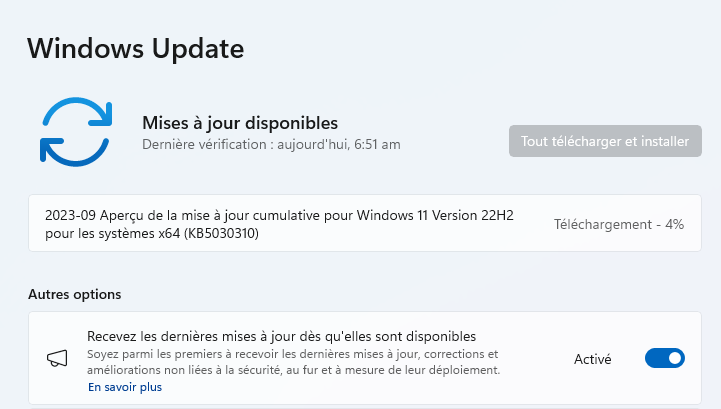
Après installation et redémarrage de votre machine Windows 11, plusieurs nouveautés feront leur apparition, notamment un relooking de l'Explorateur de fichiers, mais toujours pas de Microsoft Copilot. C'est normal.
Ouvrez l'invite "Exécuter" sur votre PC. Vous pouvez utiliser le raccourci "Win + R".
Exécutez la commande suivante :
microsoft-edge:///?ux=copilot&tcp=1&source=taskbar

Validez, et là, c'est magique : la barre latérale Microsoft Copilot va apparaître sur la droite de votre écran ! Vous pouvez profiter de l'assistant IA, que ce soit pour affiner les réglages de votre PC, résumer un e-mail ou lui poser la question de votre choix...

La mauvaise nouvelle, c'est qu'à chaque fois que vous allez fermer la barre latérale Microsoft Copilot (au plus tard à chaque redémarrage de votre PC), il faudra relancer la commande magique pour ouvrir Copilot. En effet, il n'y a pas le raccourci dans la barre des tâches, ni même le raccourci "Win + C" à cause de la restriction actuelle.
Plutôt que de passer par "Exécuter" à chaque fois, vous pouvez créer un nouveau raccourci qui contient la commande à exécuter. Un simple clic droit puis "Nouveau" > "Raccourci" vous permettra de le créer. Une fois sur votre Bureau, ou ailleurs, un double-clic vous permettra de lancer Microsoft Copilot.

III. Conclusion
Grâce à cette astuce, vous pouvez utiliser Microsoft Copilot sur votre PC sans affecter sa configuration. En effet, nous n'avons pas modifié la région de la machine ou quoi que ce soit.... En attendant que le service soit conforme à la législation européenne (ce qui va probablement impacter la façon dont le service traite nos données), pensez à l'utiliser dans une machine virtuelle de test (même si ce n'est pas obligatoire).











Merci pour cette information et pour l’astuce mais malheureusement cela ne fonctionne pas.
La commande « exécuter » ou le raccourci créé ne font que lancer Microsoft Edge et rien de plus ….
Il doit manquer quelque chose …
Bonjour,
Avant de publier cette astuce, j’ai testé sur plusieurs PC et cela fonctionnait.
Vous utilisez bien Windows 11 en version 22H2 avec les dernières mises à jour ? Sur Windows 10 ou un Windows 11 qui n’est pas à jour, cela ne fonctionnera pas.
Oui je confirme : Windows 11 22H2 avec la dernière KB5030310 installée hier soir.
J’ai essayé avec « exécuter » et la création du raccourci et dans les deux cas cela m’ouvre Microsfot Edge mais pas Copilot …
Curieux !!!
Bonsoir
Je confirme, ça ne fonctionne pas, la commande ouvre juste une nouvelle fenêtre EDGE.
Je précise comme pour Nawak (cf. infra) j’ai un W11 PRO
POUR ma part tous marche j’ai crée mon raccourci merci pour cette information vraiment tres simple a mettre en place
Je confirme : ça ne fonctionne pas et ça se contente de lancer Edge.
Je suis sur Windows 11 pro, dernière mise à jour effectuée.
Kalou doumbouya
Hello,
J’ai testé avec succès, est-ce qu’on pourrait executer la commander via une tache planifiée à chaque ouverture de session ?
Bonjour,
Cela fonctionne merci pour cette astuce
Je viens de tester ça fonctionne.la procedure n’est pas complete :
il faut appliquer cette procédure :
https://www.phonandroid.com/windows-11-comment-activer-copilot-et-profiter-de-lia-sur-votre-pc.html
puis terminer par la procédure sur cette page
Bonjour, pour moi cela a fonctionné mais depuis 3 ou 4 jours, la commande ouvre les paramètres au lieu de Copilot. Microsoft aurait-il changé quelque chose ?
Je suis sous Édition Windows 11 Famille Version 23H2
Build du système d’exploitation 22631.2715
Déjà que BingGpt ne fonctionne plus non plus.
Merci pour vos réponses.
Bonjour à toute les personne qui teste cette solition assurez-vous d’avoir bien mise à jours votre système et en bas à droite vous avez un message qui indique cela « Windows 11 Professionnel Insider Preview » une fois que vous avez ce message essayer de vous la commande indiquer dans le tuto